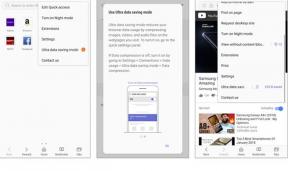Hur man går in i Fastboot-läge på Ulefone Armor 6E
Felsök Guide / / August 05, 2021
Här kommer vi att vägleda hur du går in i och avslutar snabbstartläget Ulefone Armor 6E. Om du vill installera Custom Recovery, Stock ROM eller avmontera din enhet är det mycket viktigt att starta upp i fastboot.
Fastboot-läget är också känt av Download Mode eller Bootloader Mode. Detta är mycket användbart av många skäl. Den vanligaste användningen av snabbstartsläget är för att återblinka partitioner på din enhet (uppdatera flashfilsystemet i Android enheter). I praktisk användning används den för att flasha bilder som återställningar, bootloaders och kärnor till din Android enhet.

Så här går du till Fastboot-läge på Ulefone Armor 6E:
Från och med nu fungerar den här metoden inte på den här enheten. Du måste vänta ett par dagar.
- Först och främst, stäng av din Ulefone Armor 6E.
- tryck och håll Volym upp + strömbrytare i cirka 10 sekunder
- Släpp alla-knappen när du ser skärmen som visar FASTBOOT
Så här avslutar du Fastboot på Ulefone Armor 6E:
- När du är i snabbstartsläget, håll ned strömbrytaren i några sekunder.
- Håll tills du ser att telefonen startar om.
- Släpp knappen när du ser Ulefone-logotypen
Jag hoppas att den här guiden var till hjälp för att starta snabbstartläge på Ulefone Armor 6E.
Ulefone Armor 6E Specifikationer:
När vi talar om specifikationerna har Ulefone Armor 6E en 6,2-tums IPS-skärm med en skärmupplösning på 1080 x 2246 pixlar. Den drivs av MediaTek Helio P70, 64-bitars processor kombinerat med 4 GB RAM. Telefonen har 64 GB internt minne med utbyggbart lagringsstöd på 256 GB via microSD-kort. Kameran på Ulefone Armor 6E levereras med en dubbel 16MP + 2MP bakre kamera med dubbla LED-blixtar och 8MP framkamera för selfies. Den stöds av ett icke-avtagbart 5000 mAh litiumpolymerbatteri. Ulefone Armor 6E har också en fingeravtryckssensor på baksidan.